Как разблокировать пк от вируса. Как разблокировать компьютер простым способом.
В интернет-пространстве существует множество самых разнообразных вредоносных программ и файлов . Одни наносят больший ущерб системе, другие меньший. Одной из самых опасных вредоносных программ является вирус МВД, с которым сталкивались некоторые пользователи. MVD - это вирус-вымогатель, блокирующий ПК. В этой статье подробно рассмотрим, как разблокировать компьютер или ноутбук от вируса МВД. Давайте разбираться. Поехали!
При попытке открыть любой имеющийся у вас браузер на экране появляется баннер , который сообщает о том, что вы заблокированы МВД России, так как совершали некие противозаконные действия в сети. В другой версии вы просто увидите баннер «доступ заблокирован». Ниже вам предлагается внести оплату штрафа за некое правонарушение, чтобы получить возможность снова полноценно пользоваться компьютером.
Разумеется, никакого штрафа нет и противозаконных действий тоже. К счастью, подобная проблема решаема. Более подробно об этом далее в статье.
Действие вируса MVD основано на изменении сетевых настроек вашего ноутбука, а именно DNS-адреса. Таким образом, пытаясь зайти в интернет, вы автоматически перенаправляетесь по прописанному в параметрах сети адресу, при этом остальные веб-страницы для вас недоступны.
Какие же действия необходимо предпринять в таком случае? Нужно вернуть сетевые параметры к прежнему виду. До тех пор, пока это не будет сделано, избавиться от надоедливого баннера не удастся. Делается это следующим образом. Откройте «Центр управления сетями и общим доступом». Затем выберите своё подключение в разделе «Просмотр активных сетей» и щёлкните по пункту в строке «Подключение». В открывшемся окне нажмите кнопку «Свойства». Теперь нужно выбрать пункт «Протокол Интернета версии 4 (TCP/IPv4)» и снова кликнуть «Свойства». Попав в окно свойств TCP/IP, обратите внимание на раздел DNS-серверов. Там вы увидите странные и подозрительные цифры. Всё, что нужно сделать - включить автоматическое получение адреса DNS-сервера. Не забудьте щёлкнуть «ОК», чтобы применить внесённые изменения.

После этого можно запустить браузер и попробовать зайти на какие-нибудь другие сайты. Если получилось, значит, проблема решена, если же баннер появился снова и не даёт перейти на другие ресурсы, то перейдите к настройкам сети и включите автоматическое получение IP-адреса. Ниже выберите пункт «Использовать следующие адреса», чтобы задать их статически. В качестве предпочитаемого DNS-сервера укажите «8.8.8.8». Сохраните параметры и закройте окно. Далее, запустите командную строку. Делается это следующим образом:
- Нажмите комбинацию клавиш Win+R, чтобы открыть окно «Выполнить»;
- В соответствующем поле для ввода пропишите cmd и нажмите «ОК» или клавишу Enter.
Попав в командную строку, выполните команду ipconfig /flushdns. Как только команда будет выполнена, можно закрыть окно командной строки и снова попробовать зайти на какой-нибудь сайт.
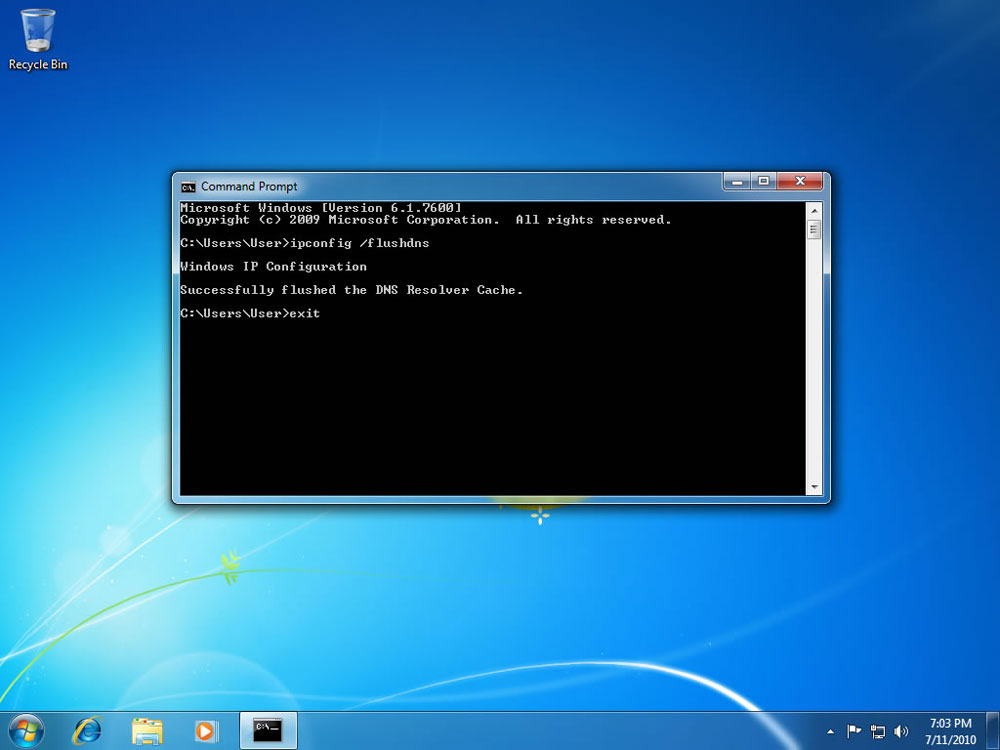
Все вышеописанные действия помогут разблокировать компьютер от вируса МВД. Но не стоит останавливаться на этом. Обязательно обновите антивирус (или скачайте его, если по каким-то причинам он отсутствует) и запустите полную проверку системы. Все найденные потенциально опасные файлы необходимо удалить. Не используете пиратские версии антивирусных программ, поскольку они могут содержать в себе вредоносные файлы и некорректно работать. Пользуйтесь бесплатным лицензионным антивирусным ПО.
Пройдя все эти шаги, вы уберёте MVD из системы и сможете нормально пользоваться ноутбуком . В будущем будьте осторожны при посещении подозрительных сайтов и скачивании файлов оттуда, чтобы не подвергать систему опасности в дальнейшем.
Теперь вы знаете, как разблокировать компьютер и удалить вирус МВД. Пишите в комментариях помогла ли вам эта статья решить проблему и делитесь с другими пользователями своим опытом борьбы с MVD.
В нынешнее время, при современном развитии технологий и больших скоростях передачи данных, пользователи персональных компьютеров, ноутбуков, планшетов и смартфонов очень часто (даже при установленной антивирусной защите) ловят какой-нибудь вирус. Сейчас у хакеров большой популярностью пользуются программы, которые заражают устройство, блокируя при этом доступ к нему баннером на рабочем столе. Как разблокировать компьютер в таком случае? Как вернуть доступ к нему?
Какие баннеры существуют ?
Самыми распространенными являются следующие: доступ в интернет заблокирован, Windows заблокирован, нарушены правила пользования интернетом, ваш аккаунт взломан и теперь с него идет рассылка спама и так далее. Владельцу компьютера предлагается помощь в решении проблемы. За это с него просят отправить всего лишь одну СМС по короткому номеру. Сделав это, вы лишитесь как минимум 250-300 рублей. И, соответственно, баннер почти во всех случаях никуда не девается.
Основные способы решения проблемы
Что же делать? Как разблокировать компьютер от вируса и дальше пользоваться своим устройством? Существуют различные способы спасения. Основные из них:
- Восстановление операционной системы.
- Удаление вирусной программы из автозагрузки ОС.
- Применение специальных кодов разблокировки с сайтов Dr.Web и Касперского.
- Привлечение антивируса.
 Нужно помнить, что универсального способа разблокировать компьютер от вируса нет. Каждый из вышеназванных подходит только к конкретной ситуации. Сейчас немного на этом остановимся.
Нужно помнить, что универсального способа разблокировать компьютер от вируса нет. Каждый из вышеназванных подходит только к конкретной ситуации. Сейчас немного на этом остановимся.
Решение проблемы через интернет
Этот вариант хорошо использовать тому, кто имеет доступ в сеть или у него есть связь с кем-либо, готовым оказать помощь. На официальных сайтах Касперского и Доктора Веба имеются коды, способные разблокировать ваше устройство. Если же их там не оказалось, идем другим путем.
Убираем баннер из автозагрузки
Как разблокировать компьютер таким способом? Этот путь весьма простой. Необходимо загрузить устройство в безопасном режиме. Для этого при его загрузке нажимаем F8. Перед нами появится меню с вариантами загрузки Windows. Выбираем нужный. Далее одно из двух: баннер никуда не делся или же система загрузится без вируса. В последнем случае нажимаем "Пуск" и вводим msconfig в командной строке. Переходим в автозагрузку, убираем там галочки с подозрительных пунктов и перезагружаем ПК.
Устаревший способ разблокировки
Мощный профессиональный способ
Если все предыдущее не помогает решить вопрос с тем, как разблокировать компьютер, будем бороться с баннером при помощи антивируса. Если в безопасном режиме возможен доступ к рабочему столу, то используем Removal-tool Касперского или Cureit Доктора Веба, самые известные из всех. При отсутствии такой возможности применяем LiveCD - специальный загрузочный диск, который без проблем загружает антивирус и удаляет баннер. Для этого записываем его образ на флешку или болванку, далее - на компьютер, после чего сканируем систему на вирусы. Этот вариант может быть сложным к применению обычным пользователем, поэтому рекомендуется обратиться к профессионалам. Вот мы и разобрались в том, как разблокировать компьютер.
Если вы невольно стали жертвой так называемого вируса-вымогателя, который проник на ваш компьютер, не нужно спешить отчаиваться, потому как существует простое решение, благодаря которому ни одно вредоносное существо надолго не задержится в системе.
Вирус-вымогатель
Что это и как выглядит вирус-вымогатель
Вирус-вымогатель представляет собой вредоносное программное обеспечение, которое предназначено для вымогательства с жертвы, как правило, денежных средств.
Компьютерные новости, обзоры, решение проблем с компьютером, компьютерными играми, драйверами и устройствами и другими компьютерными программами." title="программы, драйверы, проблемы с компьютером, играми" target="_blank">Компьютерная помощь, драйверы, программы, игры
При включении компьютера вместо привычного рабочего стола появляется баннер (заставка) на весь экран монитора с текстом, требующим выкуп за доступ к компьютеру. Данная проблема полностью парализует компьютер, не позволяя совершать какие-либо действия. В общем, невозможно ничего сделать, пока не удалить вирус-вымогатель .
Внимание! Не соглашайтесь и не отправляйте средства, указанные в тексте баннера на указанные платежные данные. Это мошенники! Они обещаю открыть доступ и убрать баннер после оплаты!? Этого не будет. Баннер как висел, так и будет висеть! Все, что можно сделать УДАЛИТЬ ВИРУС-ВЫМОГАТЕЛЬ !
Вирусная атака на МВД
12 мая произошла массовая вирусная атака на компьютеры пользователей по всему миру, целью которой была установка вредоносного программного обеспечения, требующего выкуп за доступ к компьютеру. Многие компьютеры по всему миру подверглись вирусу WannaCry , что в переводе с английского означает "Хочу плакать". Так, для разблокировки вируса необходимо было заплатить $300, после чего, якобы компьютером можно будет пользоваться без проблем. При чем средства должны были поступать в криптовалюте биткоин.
К числу жерт относятся Минздрав, МЧС, также вирус атаковал МВД и не обошел стороной Мегафон и Вымпелком, пытался атаковать Сбербанк. В Европе от рук киберпреступников пострадали Великобритания, где были парализованы 50 больниц, Испания, Португалия. По всему миру вирус атаковал более 200 тысяч компьютеров в 150 странах.
Как удалить вирус-вымогатель
1
Для того, чтобы удалить вирус-вымогатель с компьютера, необходимо следовать специальному алгоритму действий. Во-первых, выключаем компьютер
. Вспоминаем, что накануне делали на компьютере: это может быть просмотр небезопасных ресурсов, скачивание и установка некоторого программного обеспечение, в том числе просмотр фотографий, изображений, воспроизведение видео.
2 Во-вторых, если компьютер находится в локальной сети вполне возможно схватили вирус по сети. Отключаем от локальной сети, а именно выдергиваем провод из сетевой карты на компьютере .
3 Затем, для наиболее полной и качественной проверки компьютера на вирусы необходимо скачать утилиту Dr.Web Curelt на USB-флеш. Сделать это можно на любом другом компьютере, имеющем доступ к сети Интернет. Скачать Dr.Web Curelt .
Разблокировать вирус-вымогатель
4 Запускаем компьютер в безопасном режиме. Для того, чтобы это сделать необходимо сразу при включении компьютера несколько раз нажать кнопку F8. После загрузки компьютера (именно в безопасном режиме) вставить USB-флеш с утилитой Dr.Web Curelt и скопировать ее с флешки в любую папку на жестком диске.
5 Далее, запустить утилиту, дождаться проверки компьютера и удаления всех вирусов, после чего можно попытаться загрузиться в нормальном режиме. Если загрузка прошла успешно - Поздравляем, вы удалили вирус-вымогатель!
Однако, не стоит радоваться раньше времени. Одно лишь удаление вируса означает победа над ним в конкретном случае. Другими словами, при следующей атаке вирус однозначно снова попадет на ваш компьютер.
WannaCry вирус удалить
В этом случае сразу же после загрузки Windows необходимо зайти в список установленных программ и проверить все ли там в порядке, нет ли чего подозрительного, быть может новых недавно установленных и незнакомых вам программ, приложений.
6 Но делать это лучше всего с помощью программы Uninstall Tool - очень мощная программа, позволяющая не только удалять программы, но и полностью очищать все следы ее пребывания на компьютере. В общем, если у вас нет этой программы, можно даже не пытаться смотреть на стандартный список установленных программ Windows в Панели управления, так как вирус не станет себя афишировать и вероятнее всего вы там ничего не найдете. Скачать Uninstall Tool .
Внимание! Не подключайте компьютер к сети, пока не убедитесь, что все компьютеры в вашей локальной сети не обезврежены.
7 После проверки программ, а также файлов на компьютере - ничего ли не пропало, в основном, не изменились наименования ваших файлов, документов и т.п., необходимо в обязательном порядке поставить хорошую антивирусную защиту, имеется ввиду установить на компьютер для постоянной защиты ПК пользователя. Хорошая способна предотвратить повторное попадание вируса на компьютер.
Безусловно, подобный инцидент носит широкомасштабный характер. Сегодняшняя вирусная атака является самой массовой за всю историю. И скорее всего это не предел. Данный опыт показывает, как мы незащищены от сетевой киберпреступности, но в то же время, как зависим от компьютерных технологий, техники, электроники.
Возможно сейчас Интернет находится на пике своей популярности и чем популярнее он становится, тем больше и больше привлекает к себе сетевых преступников, хакеров. Выходом из данной ситуации может быть разве что кардинальная реформа всей глобальной сети.
Как сегодня люди только не пытаются заработать денег, да и побольше, забывая то человеческое, что вложил в нас Господь. Просто удивляет, насколько люди теряют, обманывая и обворовывая других. Ведь Закон нашего мира, который гласит: «Что человек посеет, то и пожнет» еще никто не отменил. А через какое-то время возникают вопросы: «За что?».
В данной статье, дорогие читатели, я расскажу вам об одном из мошеннических действий, направленного на обворовывание ваших карманов — когда компьютер атакует выпущенный «умными» людьми вирус блокирующий ОС Windows, причем не важно, как версия у Вас операционная система — XP, 7, 8, 10 или другие. Наверняка Вы знаете о чем я, не так ли, по крайней мере думаю что многие из Вас сталкивался с подобной неприятностью? Да, да, я говорю о баннере-вымогателе , который появляется сразу после включения компьютера и блокирует Windows. На этом баннере может быть написано, что мол вы посмотрели какое-то запрещенное видео, и теперь Вам надо срочно отправить кому-то денег, например через Webmoney, и ответно получить СМС с кодом разблокировки операционной системы.

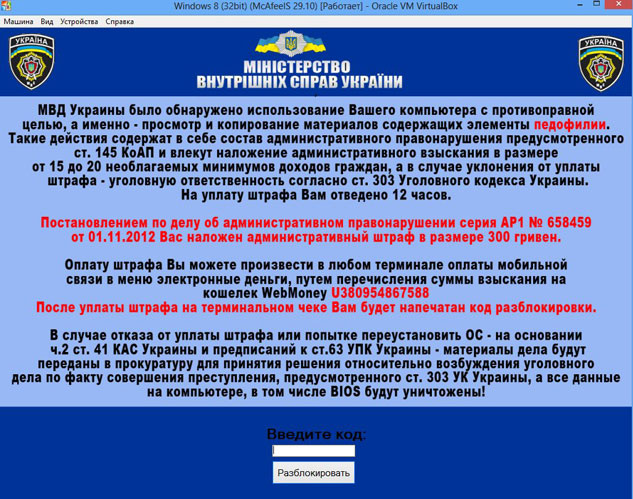
Даже не вздумайте никому ничего платить, т.к. никакие СМС с кодом разблокировки Вам не пришлют. Пусть этими злоумышленниками лучше Господь разбирается, а я Вам тем временем постараюсь помочь разблокировать компьютер.
Как «баннер вымогатель» попадает на компьютер?
1. Вирус «Баннер вымогатель» может попасть на компьютер вместе с бесплатными программами или играми, скачанными с сомнительных источников.
2. Если Вы качаете из интернета фото, музыку, видео и т.д., и эти файлы имеют расширение.exe (имя-файла.exe), вместо соответствующих.jpg, .mp3, .avi, .mkv (имя-файла.jpg).
3. Если на некоторых сайтах Вы видите баннер, который говорит, что мол Вам надо что-то обновить или переустановить, и нажимая на которые Вы переходите не на официальные сайты Ваших программ, а на их клоны.
4. Если на компьютере/ноутбуке не установлен антивирус, тогда вирус может проникнуть на компьютер просто со страницы различных сайтов.
Разблокировать Windows, т.е. убрать баннер вымогатель, из-за которого компьютер заблокирован можно следующими способами:
1. Переустановить Windows.
2. Почистить реестр Windows, т.е. убрать баннер из автозагрузки системы.
3. С помощью загрузочного диска со специальным антивирусным софтом (программами) для удаления вирусов из системы.
В сегодняшнем посте речь пойдет о втором способе – убрать баннер вымогатель из автозагрузки операционной системы.
Способ №1: Как разблокировать Windows с помощью чистки системного реестра
Как бы сложно это не звучало, на самом деле все просто. Просто придерживайтесь дальнейшей инструкции, и будьте внимательными.
1. Заходим в безопасный режим работы Windows. Для этого, после включения ПК, во время загрузки операционной системы нажимайте клавишу «F8» . Должен появиться черный экран, на котором можно выбрать варианты загрузки системы. Выбирайте «Безопасный режим» .

2. Когда Windows загрузится, нажмите сочетание клавиш «Win+R» . Или же «Пуск — Выполнить» .
3. В появившемся окошке введите: regedit

Важно! Если в «Безопасном режиме» также появляется баннер вымогатель, тогда снова перезагрузите ПК и через «F8», в меню выберите «Безопасный режим с поддержкой командной строки». Когда ПК загрузится и появиться черный экран с мигающим курсором, наберите также «regedit», и нажмите «Enter». Появиться то же окно с реестром.
4. Переходим по адресу: HKEY_LOCAL_MACHINE\Software\Microsoft\WinNT\CurrentVersion\Winlogon, и проверяем, чтобы следующие значения имели такие настройки:
Shell
– напротив должно быть только «explorer.exe».
Userinit
– напротив должно быть только «C:\Windows\system32\userinit.exe,». Если Windows установлен не на диск C:, то буква здесь будет иная.
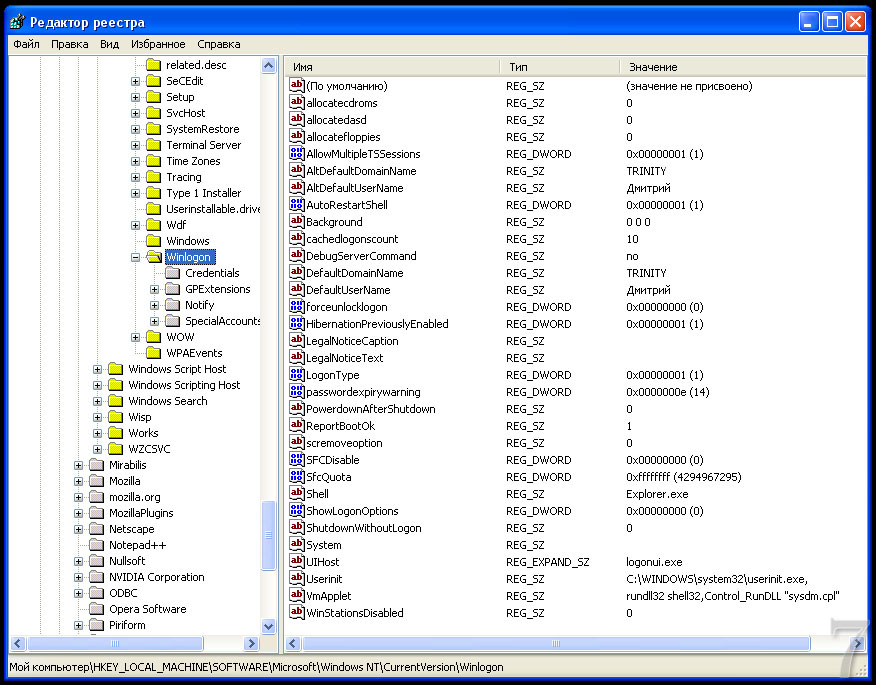
Если значения отличаются, тогда исправьте, чтобы вышло так, как я написал выше. Для этого нажмите правой клавишей на строку, в которой нужно изменить значение, и выберите «Изменить».
5. Переходим по адресу: HKEY_CURRENT_USER\Software\Microsoft\Windows NT\CurrentVersion\Winlogon. Смотрим, чтобы здесь не было записей «Shell» и «Userinit». Если есть, удаляем их.
6. Проверяем следующие адреса на наличие подозрительных записей, типа – fgkthsinlr.exe , которые необходимо удалить:
HKEY_LOCAL_MACHINE\Software\Microsoft\Windows\CurrentVersion\Run
HKEY_LOCAL_MACHINE\Software\Microsoft\Windows\CurrentVersion\RunOnce
HKEY_CURRENT_USER\Software\Microsoft\Windows\CurrentVersion\Run
HKEY_CURRENT_USER\Software\Microsoft\Windows\CurrentVersion\RunOnce
Если Вы не уверены, что та запись, которую Вы обнаружили, является вирусом, тогда нажмите на нее правой клавишей мышки, и выберите «Изменить». Значение поставьте «1». Таким образом, Вы отключите эту запись, и если что-то пойдет не так, сможете все исправить.
7. Перезагружаем компьютер и радуемся! Windows уже должен быть разблокирован.
Способ №2: Как разблокировать Windows с помощью утилит (антивирусного ПО)
Если Вам было сложно разобраться с разблокировкой компьютера методом чистки системного реестра Windows, тогда можете попробовать использовать специальные антивирусные утилиты (программы), с помощью которых это можно сделать всего в несколько кликов.
Программы для разблокировки Windows
— AntiWinLocker LiveCD
http://www.antiwinlocker.ru/download.html
— Kaspersky Rescue Disk
: Скачать можно по этой ссылке: http://sms.kaspersky.ru/
— Dr.Web LiveDisk
http://www.freedrweb.com/livedisk/
— утилита AVZ
. Скачать можно по этой ссылке: http://www.z-oleg.com/secur/avz/download.php
В основном порядок действий по разблокированию компьютера с помощью утилит сводиться к записи их образов на флешку (USB накопитель), включить загрузку компьютера с USB, и во всплывающих окнах просто нажать «Старт», «Анти SMS», «Очистить» и т.д.
Подробнее о данных программах я напишу позже, а на сегодня все. Если у Вас что-то не получилось, пишите в комментариях, попробуем разобраться вместе.
Здравствуйте, друзья!
Я не большой фанат лазить по сети, захожу туда только по большой необходимости, да почитать любимые блоги. Но один раз случилось ЧП — компьютер заблокировал вирус. Во весь экран вылез горчишник с угрожающими надписями и требованием совершить оплату на мобильный телефон.
Перезагрузка не помогла. Касперский со своим списком номеров телефонов тоже развёл руками. Но у нас в квартире есть 3 компьютера, поэтому стали искать решения в сети. И они были найдены!
Как разблокировать свой компьютер от вируса
Я расскажу о борьбе с наиболее коварными для пользователя вредоносными программами — троянами-блокираторами. В антивирусных лабораториях они имеют название Trojan.Winlock и отличаются полной блокировкой системы до выполнения определённых условий.
Такие программы блокируют доступ к ОС, требуя для разблокировки перевод денег на мобильный счёт, отправку смс или любой другой выкуп. Попасть к вам на компьютер они могут несколькими способами: при открытии вредоносного файла, перехода по вредоносной ссылке или при загрузке безобидной, на первый взгляд, страницы.
Последний способ обуславливается тем, что при переходе на зараженный сайт выполняется скрипт по закачке и открытии на вашем компьютере трояна, который ведёт к последующей блокировке компьютера.
Trojan.Winlock при всей своей губительной силе не проникает в глубь системы, и при определённых знаниях его довольно легко и быстро можно удалить. Главное: знать, как это сделать!
Также троян заражает только операционную систему Windows. Однако даже самые новейшие антивирусные пакеты не редко пропускают данного зловреда, оставляя пользователя один на один с заражённой системой.
Переустанавливать операционную систему — не всегда себя оправдывает. К примеру, у меня на компьютере установлено около 50 (!) различных программ. Заново их устанавливать — потребуется много времени.
Итак, если вам всё же пришлось столкнуться с данной проблемой, то воспользуйтесь одним из следующих способов по восстановлению вашего компьютера:
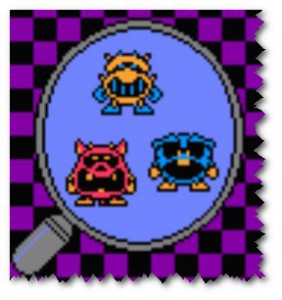
Способ 1. Код разблокировки компьютера от вируса
Чаще всего Trojan.Winlock просит отправить смс на короткий номер или же перевести деньги на какой-либо счёт. Естественно — идти на поводу у злоумышленника не следует: вы лишь потеряете свои деньги.
Коды разблокировки можно найти на многих сайтах антивирусных компаний, таких как Kaspersky, DrWeb, ESET и др. Стоит лишь указать номер, на который необходимо перевести деньги и вы получите код разблокировки системы. Но к сожалению разновидностей Trojan.Winlock сейчас величайшее множество и действующий код не всегда можно найти. В моём случае так и случилось.
Способ 2. Загрузочный диск (Rescue Disk)
Данный способ заключается в создании загрузочного диска и восстановления компьютера с помощью него. Загрузочные диски предоставляют различные антивирусные компании. Для создания диска скачайте его образ с сайта компании антивирусного ПО, запишите на болванку. В BIOS компьютера поставьте приоритет загрузки на DVD-ROM привод, вставьте диск, перезагрузите компьютер. Проведите проверку компьютера и удалите найденные вредоносные файлы, также выполните рекомендуемые действия по восстановлению системы.
Способ 3. Ручное удаление.
Этот способ отличается практически 100% работоспособностью. Именно его я использовал, когда компьютер заблокировал вирус. Выполняйте в следующей последовательности:
1) Перезагрузите компьютер и до начала загрузки Windows нажмите клавишу «F8 «;
2) В появившемся окне выберите загрузку в безопасном режиме с поддержкой командной строки;
3) Войдите в свой профиль, дождитесь появления командной строки (черное окно с краю экрана), после этого введите в него команду «regedit » (без кавычек) для открытия системного реестра. Также можно ввести команду «explorer» для загрузки привычной вам оболочки Windows;
4)
В системном реестре перейдите к следующей ветке: HKEY_LOCAL_MACHINE\SOFTWARE\Microsoft\Windows NT\CurrentVersion\Winlogon.
Проверьте значения параметров Shell и Userinit. Они чаще всего трояном и изменяются. Значение Shell
должно соответствовать «explorer.exe
«, а значение Userinit
— «(Диск Windows):\Windows\system32\userinit.exe
«.
Если значения изменены, то верните их к изначальным.
Также в изменённом значении Shell часто указывается путь к расположению вредоносного файла. Перейдя по нему вы сможете удалить троян. В любом случае запишите название вредоносного exe файла;
5)
Проверьте разделы автозагрузки на наличие ключей новых программ:
HKEY_LOCAL_MACHINE\SOFTWARE\Microsoft\Windows\CurrentVersion\Run
HKEY_LOCAL_MACHINE\SOFTWARE\Microsoft\Windows\CurrentVersion\
RunOnce
HKEY_CURRENT_USER\Software\Microsoft\Windows\CurrentVersion\Run
Смотрите по расположению (указывается в поле «значения»). Обычно вирус обозначает свой exe файл набором цифр или букв и находится в таких папках, как TEMP, Application Data, Temporary Internet Files, Recycle;
6) Если вы нашли название файла и его расположение, то удалите его, предварительно скопировав и поменяв расширение с exe на ddp, fff или любое другое;
7) Перезагрузите компьютер. Если всё прошло удачно, то система запустится без проблем. Но не спешите лезть в браузер! Многие из них имеют функцию открывания последних вкладок, и вы можете быть снова переброшены на вредоносный сайт. Отключите Интернет и очистите историю браузера;
8) Просканируйте ваш компьютер антивирусным ПО. Желательно удалить временные файлы.
9) Проверьте файл hosts, находящийся в папке Windows\system32\drivers\etc. Откройте его с помощью блокнота и просмотрите содержимое.
В нём должна быть лишь строчка «127.0.0.1 localhost» и комментарий от Microsoft. Никаких перенаправлений на другие IP адреса сайтов соц. сетей и банков быть не должно.
На этом работа по удалению Trojan.Winlock завершена. Будьте более внимательны и осторожны в сети! Всё решаемо, если всю самую ценную информацию дублировать и хранить в разных местах!
 Скачать аудиокнигу Марк Твен
Скачать аудиокнигу Марк Твен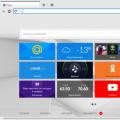 Скачать одноклассники на компьютер ярлык на рабочий стол
Скачать одноклассники на компьютер ярлык на рабочий стол Скандальный рэпер Фэйс: биография и история с Марьяной Ро
Скандальный рэпер Фэйс: биография и история с Марьяной Ро